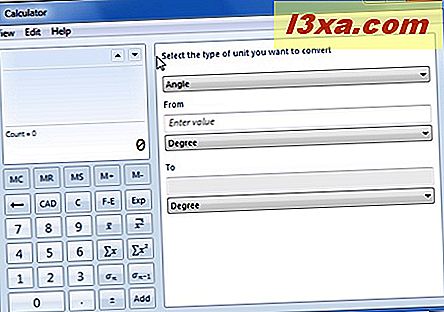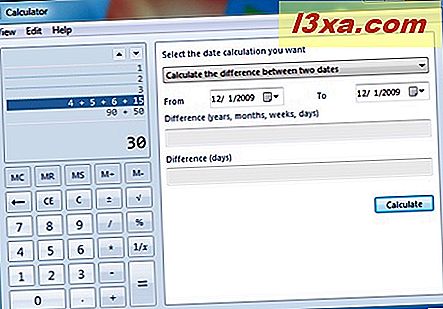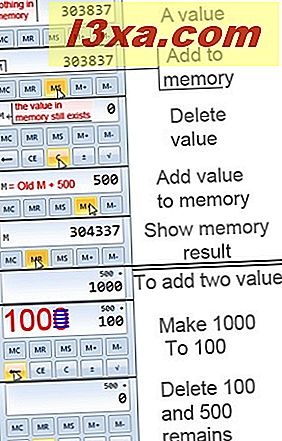Yeni Windows Hesap Makinesi her zamankinden daha hassas hesaplamalar sunuyor ve aynı zamanda yeni ve güçlü bir arayüze sahip. Artık temel standart hesaplamaları programlama, bilimsel hesaplamalar ve istatistiklerle birleştiriyor. Bunun ötesinde, çok kullanışlı olan başka özellikler de vardır: ipotek hesaplaması, çok işlevli bir dönüştürücü ve dikkatini hak eden birkaç seçenek daha. Bu yazıda bunları tek tek sunacağım ve bazı olası kullanım senaryolarını paylaşacağım.
Windows 7 ve Windows 8'de Hesap Makinesini Bulma
Windows 7'de Başlat Menüsü -> Donatılar -> Hesaplama'ya giderek erişebilirsiniz.
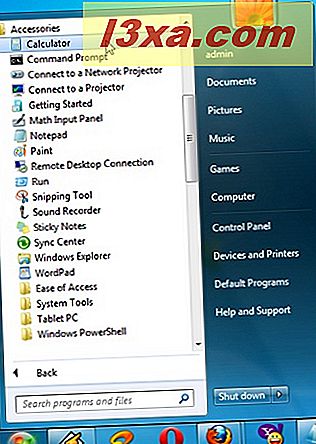
Hesap Makinesi, Başlat Menüsü arama kutusuna (Windows 7'de) veya Başlangıç ekranında (Windows 8'de) hesap makinesini veya hesabı yazarak ve uygun arama sonucunu açarak da açılabilir.
Çalıştırılabilir bu konumda bulunabilir: "C:\Windows\System32\calc.exe" .
Windows 8 ve Windows 8.1'de Hesap Makinesi'ni başlatmanın tüm yollarını öğrenmek için, burada okunabilecek ayrı bir kılavuz oluşturduk: Hesap Makinesi & Nasıl Bulunur.
Hesaplama Modları
Windows 8'de Windows 7'ye kıyasla farklı bir sürümü olsa da, Hesap Makinesi her iki işletim sisteminde de aynıdır. Arayüz sadece aynı görünüyor ve özellikleri aynı.
Hesap Makinesi, hesaplamaları yapabileceğiniz 4 ana moda sahiptir:
- Standart Mod.
- Bilimsel Mod.
- Programlama Modu.
- İstatistik Modu.
Aşağıdaki bölümlerde her birini açıklayacağım ve ne yaptığını ve nasıl kullanılacağını açıklayacağım.
Standart mod
Hesap Makinesini ilk açtığınızda, Standart mod varsayılan olarak seçilecektir. Bu mod normal cep hesap makinesinin daha iyi karşılığıdır. Hesaplama yapmak için klavye numarası değerlerini, tuş takımını ( Num tuşunu etkin durumdayken) veya fareyi kullanabilirsiniz.
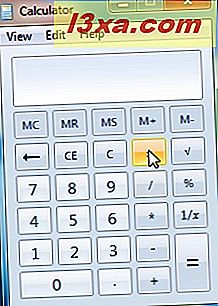 Örnek: Hesaplama yapmak istediğiniz sayıları ve bu sayıların üzerindeki işlemi seçmelisiniz. Yani, basit bir çarpma yapmak için ilk sayıyı, işlemi (* çarpma işareti) ve ikinci sayıyı tıklardınız. Hesaplama işleminin sonunda, bu sonuca yeni bir işlem eklemeye devam edebilir veya sonuç sonucunu almak için eşittir işaretine tıklayabilirsiniz.
Örnek: Hesaplama yapmak istediğiniz sayıları ve bu sayıların üzerindeki işlemi seçmelisiniz. Yani, basit bir çarpma yapmak için ilk sayıyı, işlemi (* çarpma işareti) ve ikinci sayıyı tıklardınız. Hesaplama işleminin sonunda, bu sonuca yeni bir işlem eklemeye devam edebilir veya sonuç sonucunu almak için eşittir işaretine tıklayabilirsiniz. 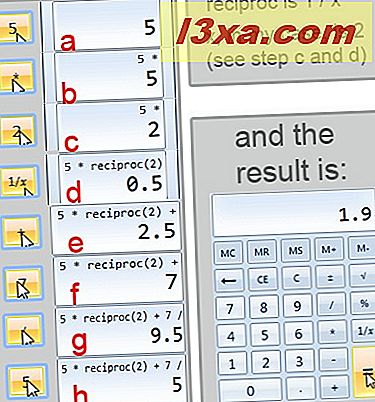
Programlayıcı Modu
Bu mod, tabanlarla (ikili, sekizli, onaltılık, ondalık) işlem yapma olanağı sunar. Değerleri bir tabandan diğerine dönüştürebilirsiniz. Örneğin, bir temel iki sayı sisteminden (ikili - 0, 1) bir temel on sayı sistemine (ondalık 0-9) dönüştürebilirsiniz. Ayrıca, bu mod, mantıksal bit işlemleriyle (XOR, OR, AND vb.) Yardımcı olmayı da sağlar.
Bu moda erişmek için Görünüm menüsünü tıklayın ve Programlayıcı seçeneğini seçin.
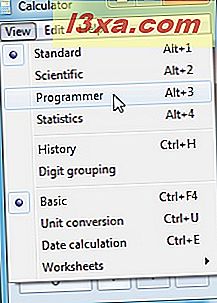
Önceki sürümlerde olduğu gibi, kullandığınız tuşlar da temel ile ilgilidir. Örneğin, A - F düğmelerine yalnızca onaltılı değerlerde çalışmayı denetlerseniz erişilebilir. Diğer düğmeler, bir programlayıcı için zaten yaygındır ya da olmalıdır. Palet XOR tablosu, % - modül, değişen ve onluktan onaltılık veya ikili sonuçlara geçiş. Ayrıca, aldığınız değerler tam sayı olarak gösterilir (doğal sayılar, yani 16/3, 5'e eşittir).
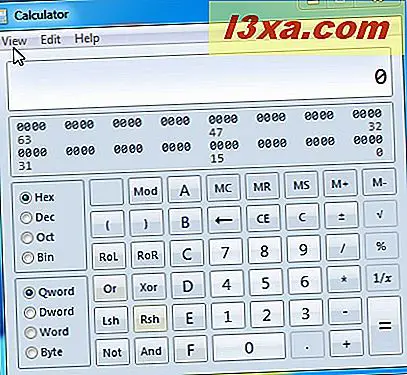 Örnek: 1011 gibi bir ikili değeri ondalık değerine dönüştürmeniz gerekiyorsa, sayıyı yazmanız yeterlidir ve ondalık radyo kutusunu tıklamanız yeterlidir. El ile, bu işlem oldukça uzun olabilir ve muhtemelen kavramı tam olarak kavramazsanız hata sorunlarına neden olabilir.
Örnek: 1011 gibi bir ikili değeri ondalık değerine dönüştürmeniz gerekiyorsa, sayıyı yazmanız yeterlidir ve ondalık radyo kutusunu tıklamanız yeterlidir. El ile, bu işlem oldukça uzun olabilir ve muhtemelen kavramı tam olarak kavramazsanız hata sorunlarına neden olabilir. 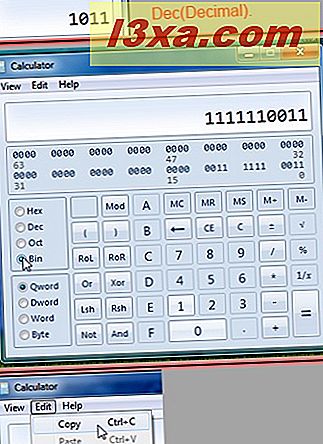
Bilimsel Mod
Bu mod, matematiksel veya diğer bilimsel hesaplamaları izleyen herhangi bir kişiye biraz gülümseme sunar. Teklif, temel X'in gücünden, daha kullanışlı cos, sin veya pi işlevlerine kadar değişir.
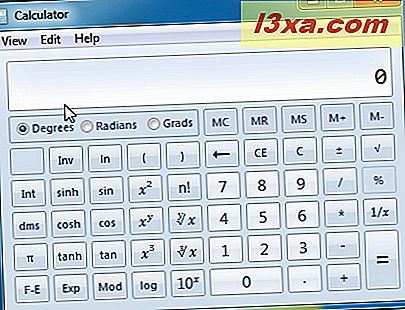 Örnek: Standart modda daha önce yaptığınız gibi, bir işlem yapmak için, bir sayıyı tıklatın, ardından bir işlemin ardından ikinci sayıyı koyun.
Örnek: Standart modda daha önce yaptığınız gibi, bir işlem yapmak için, bir sayıyı tıklatın, ardından bir işlemin ardından ikinci sayıyı koyun. 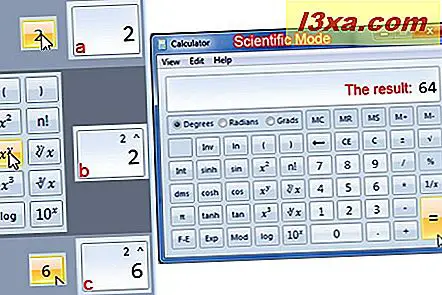
İstatistik Modu
Bu mod istatistiklerle ilgili seçenekler sunar. Diğer modlar gibi pek çok işlevi olmamasına rağmen, memnuniyetle karşılanırlar. Sayıların toplamı, istatistik toplamı yapmak için sayının toplamı gibi işlevleri kullanabilirsiniz.
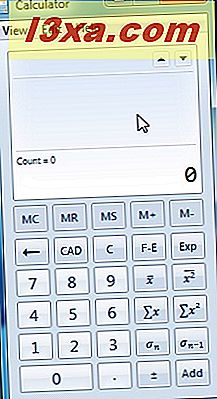
İstatistik modunun tek örneğinde C'ye basmak, ifade edilen mevcut değeri siler. CAD, veri kümesinden tüm değerleri temizler. Veri kümesi, eklenen sayıların listesidir. Veri seti, farklı işlemler gerçekleştireceğiniz listedir.
Örnek: İstatistik modunda bir işlem yapmak için değerleri yerleştirmelisiniz. Sonradan yazılan her bir değer, ADD düğmesine tıklanarak veri kümesine yerleştirilecektir. Gerekli tüm değerleri veri seti listesine yerleştirdikten sonra, istenen işlemi tıklayabilirsiniz.
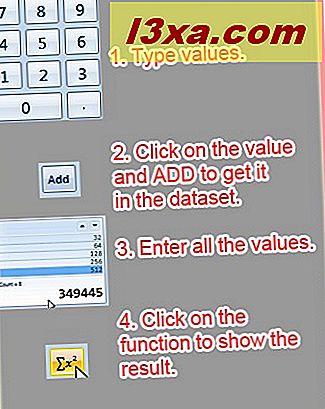
Hesaplama Modları ile Tarih Kullanımı
Bu seçenek, bellekte tutulan yararlı değerlerin ötesine geçer. Dosya -> Geçmiş'e gidilerek kullanılabilir ve istatistik hariç tüm modlar için kullanılabilir. İsim herşeyi anlatıyor, ancak göründüğünden daha güçlü. Karmaşık formüller ile uğraşmak basitleştirildi. Bir hesaplama yapabilir ve tamamlandığında sonuca ulaşmak için eşitliği tıklayın. Bu, sonuçların Geçmiş listesine girmesini sağlayacaktır. Başka bir hesaplama yaparsanız ve bu sonuca ait önceki sonuca veya değerlere ihtiyacınız varsa, listeye bakın ve bu değerleri görün. Bu, eski hesaplamaları hızlıca yeniden yapabilmeniz gerçeği ile birleştiğinde, hesap makinesinin meta için kullanabileceği herhangi bir çevrimiçi hesap makinesini geçmesini sağlar. Bu seçeneğe erişmek için geçerli bir modda olduğunuzdan emin olun (istatistik modu hariç).
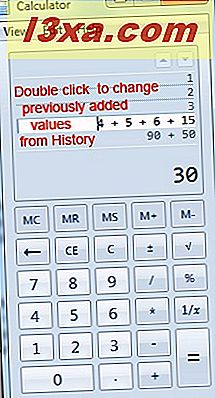
Hesaplayıcıdaki Diğer Seçenekler
Hesap makinesi hesap makinesi artık hesaplama modlarının kapsamı dışında kalan diğer araçları içermektedir. Onlar günlük ihtiyaçlarla daha çok ilişkilidir. Hafif dönüşüm veya belirli bir günden diğerine olan mesafeyi hesaplama gibi şeyler. Bir hesap makinesinden normalde ihtiyacınız olandan biraz daha ileri giderek, aynı zamanda ipotek değerlerini, araç kiralamasını ve araç tüketimini hesaplamanıza yardımcı olur.
- Birim Dönüşümler - Bu farklı dönüşüm birimleri (açı, basınç, hacim, zaman vb) sunan bir seçenek ve kullanımı gerçekten çok basit.
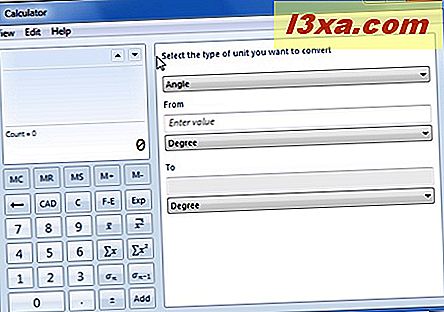
Dönüştürme türünü (örnek: Zaman), Kimden ölçü birimini (Saat gibi) ve To ölçü birimini (İkinci gibi) seçmelisiniz.
- Tarih hesaplaması - Birçok kişi farklı nedenlerden dolayı gün hesaplamasını yaptığından, programa uygulandığını görmek harikadır. Takvimde iki gün arasında çıkabilirsiniz ya da ayarlanmış olan tarihten itibaren kişisel olarak günler, yıllar (vb) ekleyebilir veya kaldırabilirsiniz.
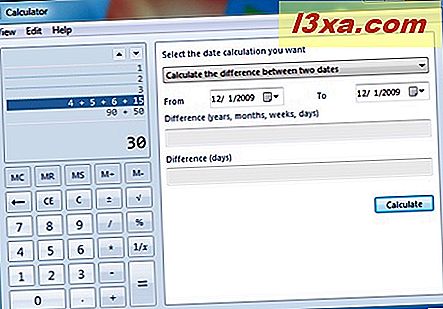
Aralarındaki farkı görmek için tarihleri (arasında ve için) seçin. Ayrıca, bir tarihten çıkartmak ve son sonucu görmek için birkaç gün, ay (vb.) Rakamlarını elle yazabilirsiniz. Bu, 'İki tarih arasındaki farkı hesapla' ve ikinci verilen seçeneği belirleyerek yapılır.
- Çalışma sayfaları - Bunlar gerçek hayat hesaplamaları için sunulan seçenekler. Eğer ipotek, araç kiralama veya araba tüketimi (Amerikan veya Avrupa ölçümü) hesaplamak isteyip istemediğinizi hesaplayan hesap makinesi, tüm çalışma sayfalarında bunu sunar.
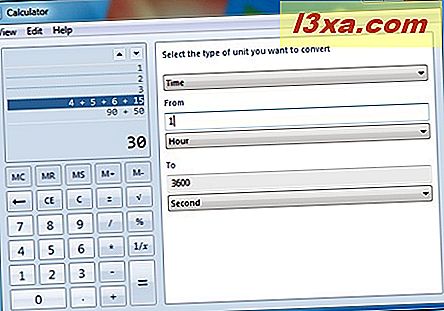
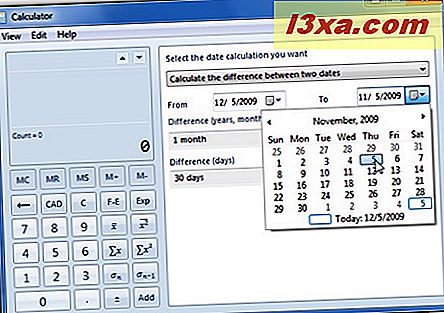
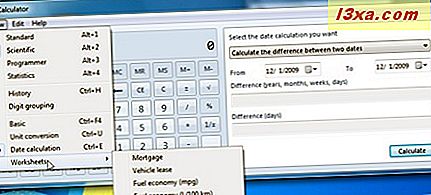
Ipuçları ve Püf noktaları
Bazı yardımcı programların normal hesap makinesinden ne sıklıkta kullanıldığına sık sık şaşırıyorum. Benim bahsettiğim konu bir hesap makinesinde yer alan hafıza ve diğer kullanışlı işlevler.
- MC (Hafıza Silme veya Temizleme) - hafızaya sadece sıfır veya sıfır sayısını bırakarak saklanan herhangi bir sayının hafızasını siler.
- MR (Bellek Hatırlatıcı veya Geri Çağırılmış) - hesap makinesine bellekte mevcut olan numarayı göstermesini söyler.
- MS (Hafıza Mağazası veya Set) - bu, sonuçlarda mevcut olan numarayı alır ve hafızada saklar. Hafızada saklanan önceki hesap silinir.
- M + (belleğe ekle) - formül> bellekte kayıtlı değer + akım değeri = yeni değer saklanır.
- M- (Hafızadan çıkar) - formül> hafızaya kaydedilen değer - güncel değer = yeni değer saklanır.
- C - Şu anda yapılmış tüm hesaplamaları temizle.
- CE - Açık giriş, sadece mevcut yazılan sayıyı açıkça ifade eder.
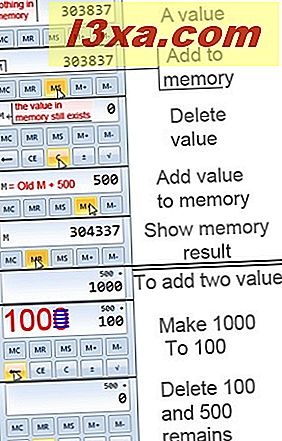
- Geri Ok ya da Geri Alanı - Windows Hesap Makinesi üzerinde mevcut ancak bir cep hesap makinesinde mevcut değil. Bu seçenek, son yazılan sayıyı geçerli değerden siler. Bu seçenek Back Arrow'a tıklayarak veya Backspace tuşuna basılarak kullanılabilir.
- Sayısal değerleri klavyeden kullanmak, hesaplamayı daha hızlı yapar. * Tuşunu hızlı bir şekilde birden fazla, eksi tuşu "-", artı "+" tuşunu, "/" veya "=" eşit anahtarıyla kullanabilirsiniz.
- Bu, notasyonlarla ilgisi olmamasına rağmen, değeri panoya kopyalamak için Düzenle-> Kopyala'ya tıklayabilirsiniz.
- Hesap makinesi için yardım sayfasına gitmek, işlevler veya seçenekler ile kullanmak için kullanışlı klavye kısayollarını ortaya çıkarır.
Sonuç
Görünüş biçimindeki değişiklikler ve sahip olduğu seçenekler, Hesap Makinesinin, hafif ve hızlı bir işlevsellik göz önünde bulundurularak tasarlandığını hissettiriyor. Tüm özellikler birlikte iyi çalışır ve seçenekler arasındaki geçişler çok kolay yapılır. Sonunda, sorunlarınız, sorularınız varsa veya bu araçla ilgili bazı ipuçlarını ve püf noktalarını biliyorsanız, bunları bir yorumda bizimle paylaşmaktan çekinmeyin.